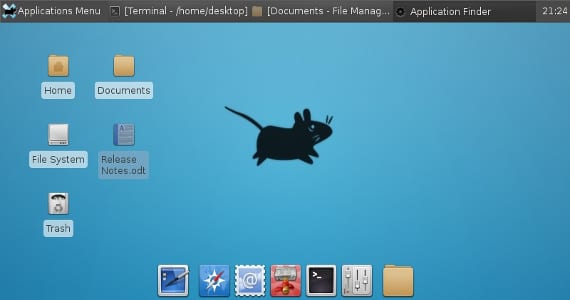
Pred kratkim sem se moral spet spoprijeti z namizjem Xfce, kot veste vsak dan uporabite Unity Ubuntuja, v distribuciji, ki temelji na Ubuntuju, in že sem naletel na dejstvo, da obstaja bližnjice na tipkovnici ki se ne pojavijo v Xfce, kot v primeru odpiranja terminala s kombinacijo CONTROL + ALT + T, ki sicer obstaja v Unity, v Xfce pa ne. Torej, povedal vam bom, kako vstaviti in spremeniti bližnjice na tipkovnici v Xfce.
Dodajte bližnjice na tipkovnici v Xfce
Če želite v Xfce dodati nove bližnjice na tipkovnici, moramo najprej odpreti meni Xfce in tam odpreti "Konfiguracija sistema" → "Tipkovnica". Prikaže se ta zaslon in odprli bomo zavihek "Bližnjice do aplikacij".
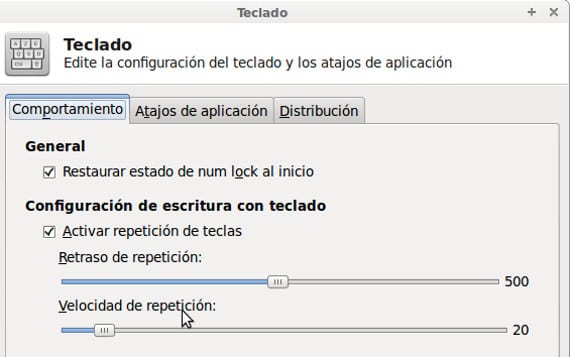
Tam bomo videli seznam aplikacij z ustrezno kombinacijo tipkovnice. Če želimo spremeniti katero koli kombinacijo, jo označimo z miško in pritiskamo novo kombinacijo, dokler ni označena na seznamu.
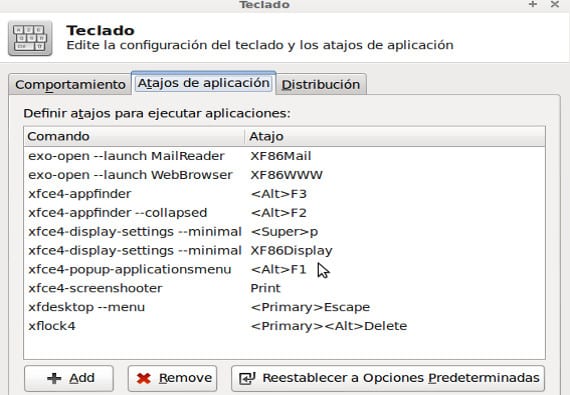
Če želimo dodati novo aplikacijo, kot je v mojem primeru terminal, naredimo, da pritisnemo gumb "Dodaj”Po tem se bo prikazal ta zaslon.
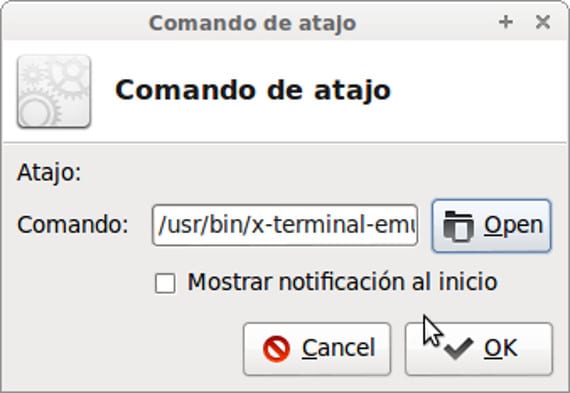
Kliknite Prebrskaj in poiščite aplikacijo, ki jo želimo dodati. Ne pozabite, da so naše aplikacije v mapi / usr / bin, sistemske pa v / bin.
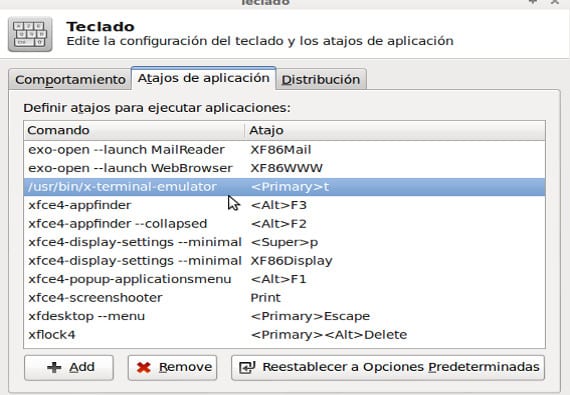
Ko je izbrana, se prikaže še ena, na kateri piše "Bližnjica:", pritisnemo bližnjico in vrnemo se na zaslon s seznamom kombinacij. Zdaj se bo pojavila naša aplikacija s svojo kombinacijo. Če ga želimo v prihodnosti spremeniti, ga moramo samo označiti z miško in pritisniti novo kombinacijo, kot ostale. To je preprost sistem, ki olajša delo s katero koli mizo, kar je zelo priporočljiva navada.
Več informacij - Ne uporabljam (tudi) najnovejšega Ubuntuja z Unity, Unity, nekaj prijetnih bližnjic na tipkovnici,
Slika - Projekt Xfce
najlepša hvala